
Apple Tutorials: iOS 14 – Bedienungshilfen – Auf Rückseite tippen
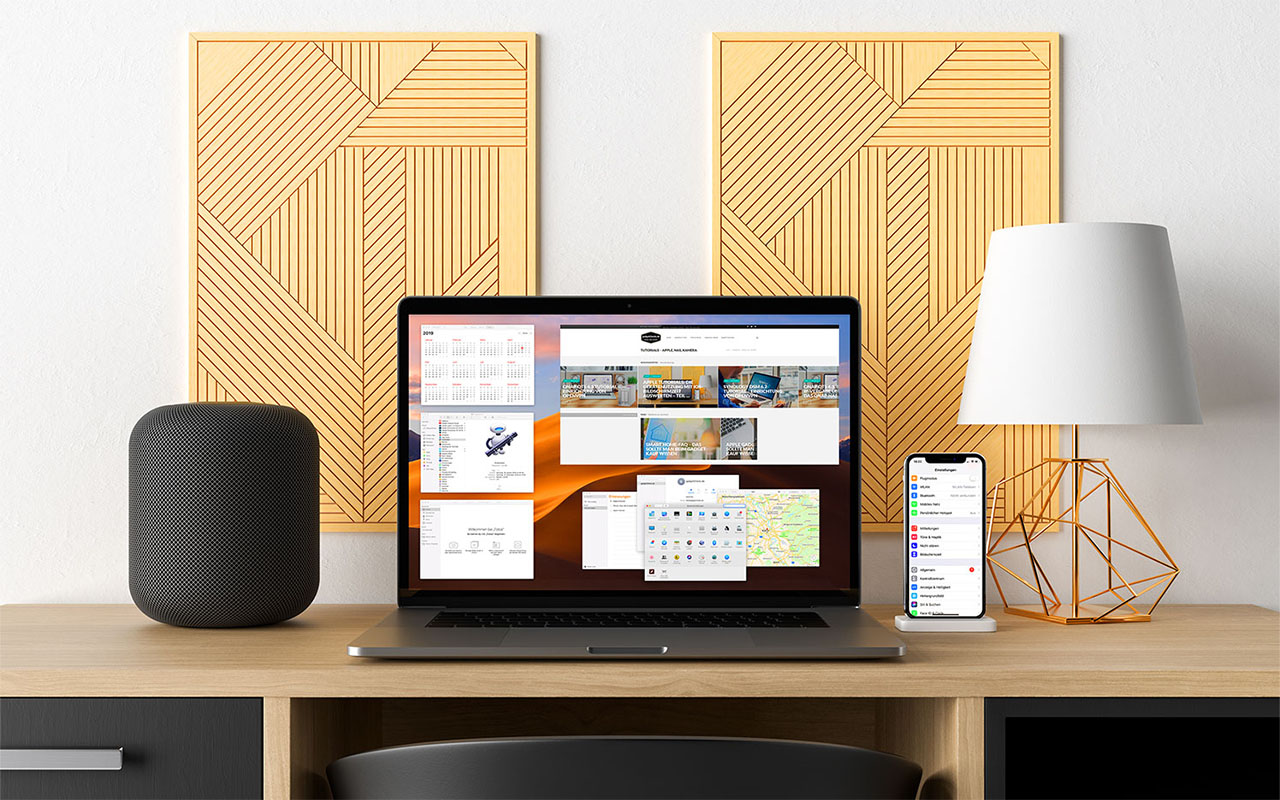
Mit der Veröffentlichung von iOS 14 hielt auch eine neue Bedienungshilfe Einzug auf eure iPhones: Auf Rückseite tippen/klopfen. Hierdurch können wir durch zwei- oder dreimaliges Tippen (eher ein sanfteres Klopfen) auf die Rückseite des iPhones bestimmte Aktionen ausführen.
Mit „Rückseite“ sind wir übrigens nicht nur auf die Geräterückseite bzw. eine bestimmte Region der Rückseite, z. B. dem Apple-Logo, eingeschränkt. Die Stelle, auf die ihr tippt ist dabei völlig egal. Dies kann oben links, unten rechts, in der Mitte sein. Die jeweils eingestellte Aktion wird auch dann noch ausgeführt, wenn ihr auf den Rahmen tippt.
Voraussetzung
Dieses neue Feature ist bei allen iPhones verfügbar, die ab 2017 hergestellt wurden; also ab dem iPhone 8 (Plus) bzw. dem iPhone X. Stellt außerdem sicher, dass ihr iOS 14.0 oder neuer installiert habt.
Welche Aktionen sind verfügbar?
Zum Zeitpunkt der Tutorial-Erstellung sind aus dem Bereich „System“ folgende Aktionen verfügbar: App-Umschalter, Bildschirm sperren, Bildschirmfoto, Einhandmodus, Home, Kontrollzentrum, Lauter, Leiser, Mitteilungszentrale, Schütteln, Siri, Spotlight sowie Ton aus.
Aus Bereich „Bedienungshilfen“ können wir aus folgenden Aktionen wählen: AssistiveTouch, Bildschirm sprechen, Lupe, Umkehren – intelligent, Umkehren – Klassisch, VoiceOver und Zoom.
Weiterhin sind die Scrollgesten „Nach oben scrollen“ und „Nach unten scrollen“ verfügbar.
In der bisherigen Auflistung ist nicht passendes für euch enthalten? Ihr müsst dennoch nicht leer ausgehen, denn Apple hat auch den Zugriff auf jeden Kurzbefehl ermöglicht, den ihr auf eurem iPhone erstellt habt. Möglicherweise liefert Apple hier in Zukunft auch weitere Aktionen nach.
Wie aktiviere ich „Auf Rückseite tippen“?
Wir rufen die Einstellungen auf > wechseln in den Bereich „Bedienungshilfen“ > „Tippen“ auswählen > und dann ganz nach unten zu „Auf Rückseite tippen“.

Hier können wir nun für „Doppeltippen“ und „Dreimal tippen“ auswählen, was ausgeführt werden soll. Einfach auf den jeweilen Eintrag klicken und eine passende Aktion aus der Liste auswählen.
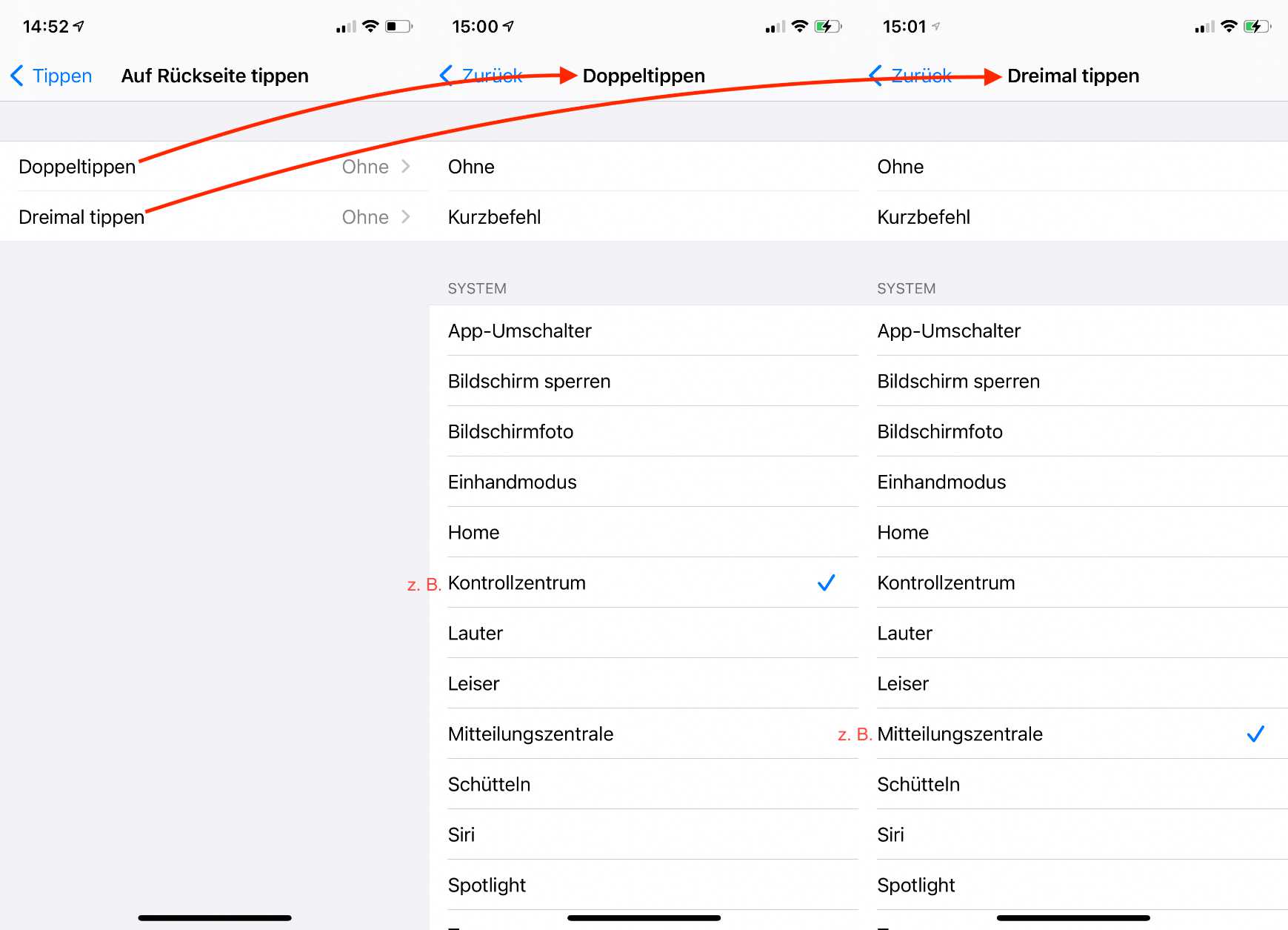
Ein Anwendungsbeispiel
Wer sich von euch vielleicht schon darüber geärgert hatte oder es immer noch tut, dass mit der zunehmenden Größe der iPhones das Kontrollzentrum und die Mitteilungszentrale nicht mehr so einfach zu erreichen sind, hat mit dieser Funktion „Auf Rückseite tippen“ jetzt einen eleganten Workaround spendiert bekommen. Statt von oberen rechten bzw. linken Bildschirmrand nach unten zu wischen, um das Kontrollzentrum bzw. die Mitteilungszentrale anzuzeigen, genügt nun ein zwei- oder dreimaliges Tippen auf die Rückseite.
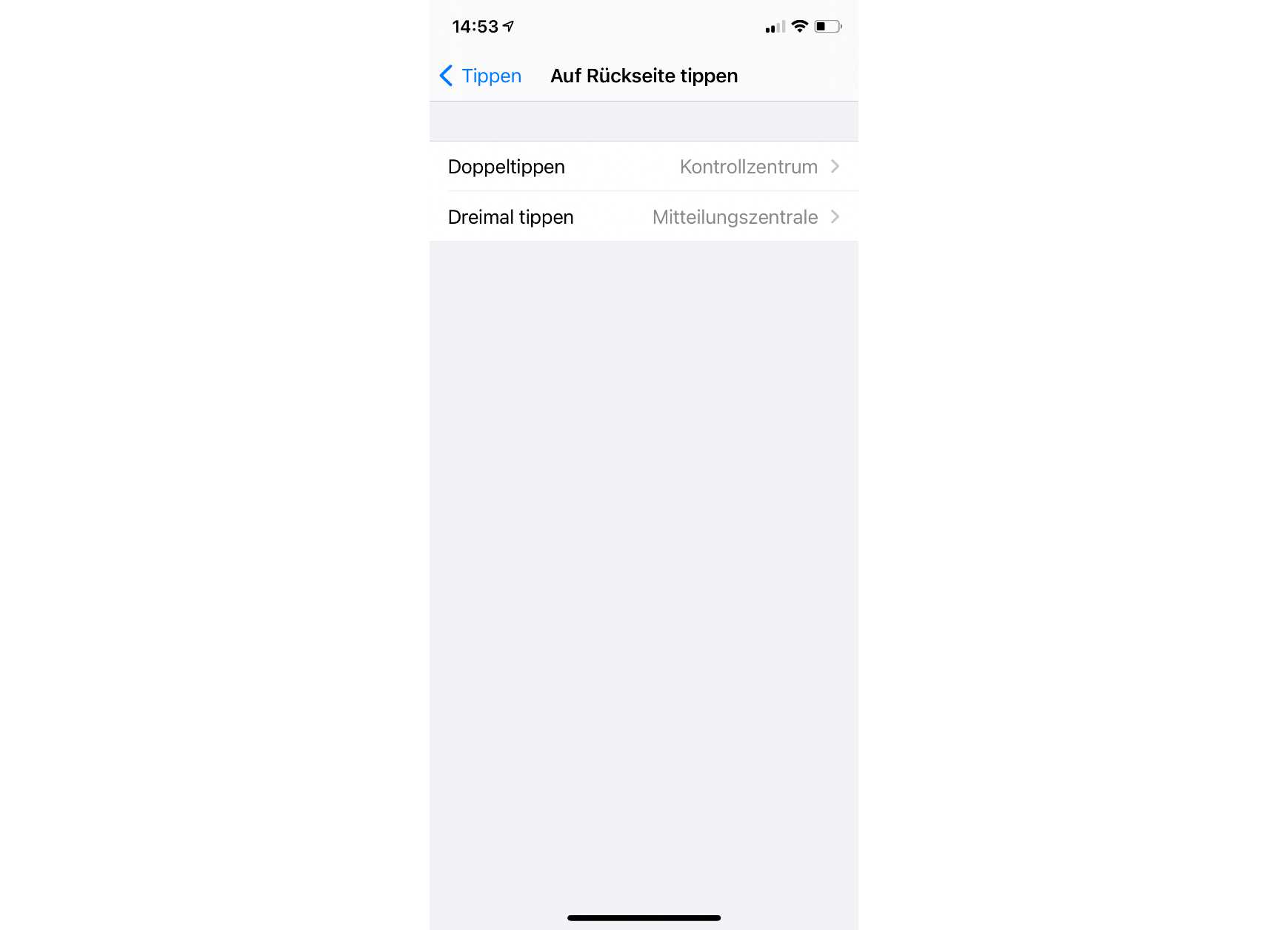
Einige Redakteure von gadgetChecks.de konfigurieren hier auch das Öffnen der Kamera oder ein Bildschirmfoto, die Grenzen sind dabei fast unbegrenzt, so kann sich jeder seine oft verwendeten iOS-Features nach Wunsch setzen und auch ändern.
Apple iPad zu Hammerpreis!
APPLE IPAD
Einkaufen zum Bestpreis!- Der Verkaufspreis wurde bei der Erstellung des Artikels ermittelt und wird nicht automatisch aktualisiert. Den aktuellen Preis findet man wie immer über den Button zum Online-Shop.
Anzeige*
Aktuelle Angebote!
Entdecke gadgetChecks.de!
Bildquelle: Titelbild Mockup
*Transparenz!
= externe Links /// + Banner = Partner-Links - Wenn Du über diese einkaufst unterstützt du uns mit einer kleinen Provision, bei unverändertem Preis. Übersicht aller Partnerprogramme /// Preise gelten zum Zeitpunkt der Veröffentlichung - Informationen & Disclaimer /// ** = Ecovacs Tracking-Link










